Microsoft edge瀏覽器更改默認搜索引擎的方法教程
時間:2023-06-01 14:51:25作者:極光下載站人氣:66
新版Microsoft
edge瀏覽器是一款非常好用的軟件,在其中我們可以根據自己的實際使用習慣或者根據自己的喜好設置默認搜索引擎。如果后續我們希望更改默認搜索引擎,小伙伴們知道具體該如何進行操作嗎,其實操作方法是非常簡單的。我們只需要點擊打開設置窗口后,在“隱私、搜索和服務”欄找到并點擊“地址欄和搜索”后進行設置就可以了。如果小伙伴們還沒有新版Microsoft
edge瀏覽器這款軟件,可以在本文末尾處進行下載和安裝。接下來,小編就來和小伙伴們分享具體的操作步驟了,有需要或者是有興趣了解的小伙伴們快來和小編一起往下看看吧!
操作步驟
第一步:點擊打開新版Microsoft edge瀏覽器;
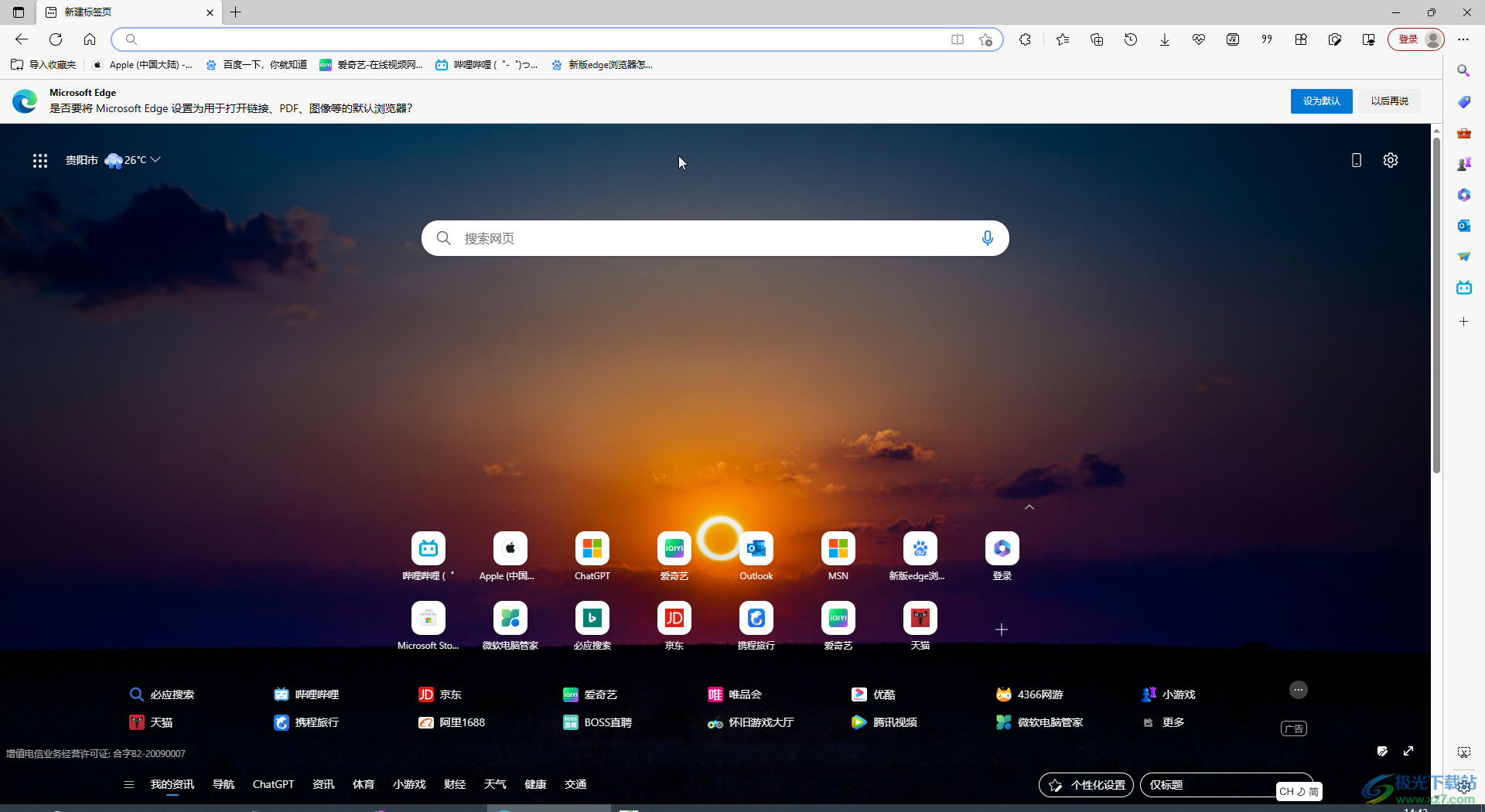
第二步:在界面右上方點擊如圖所示的三個點圖標,然后點擊“設置”;
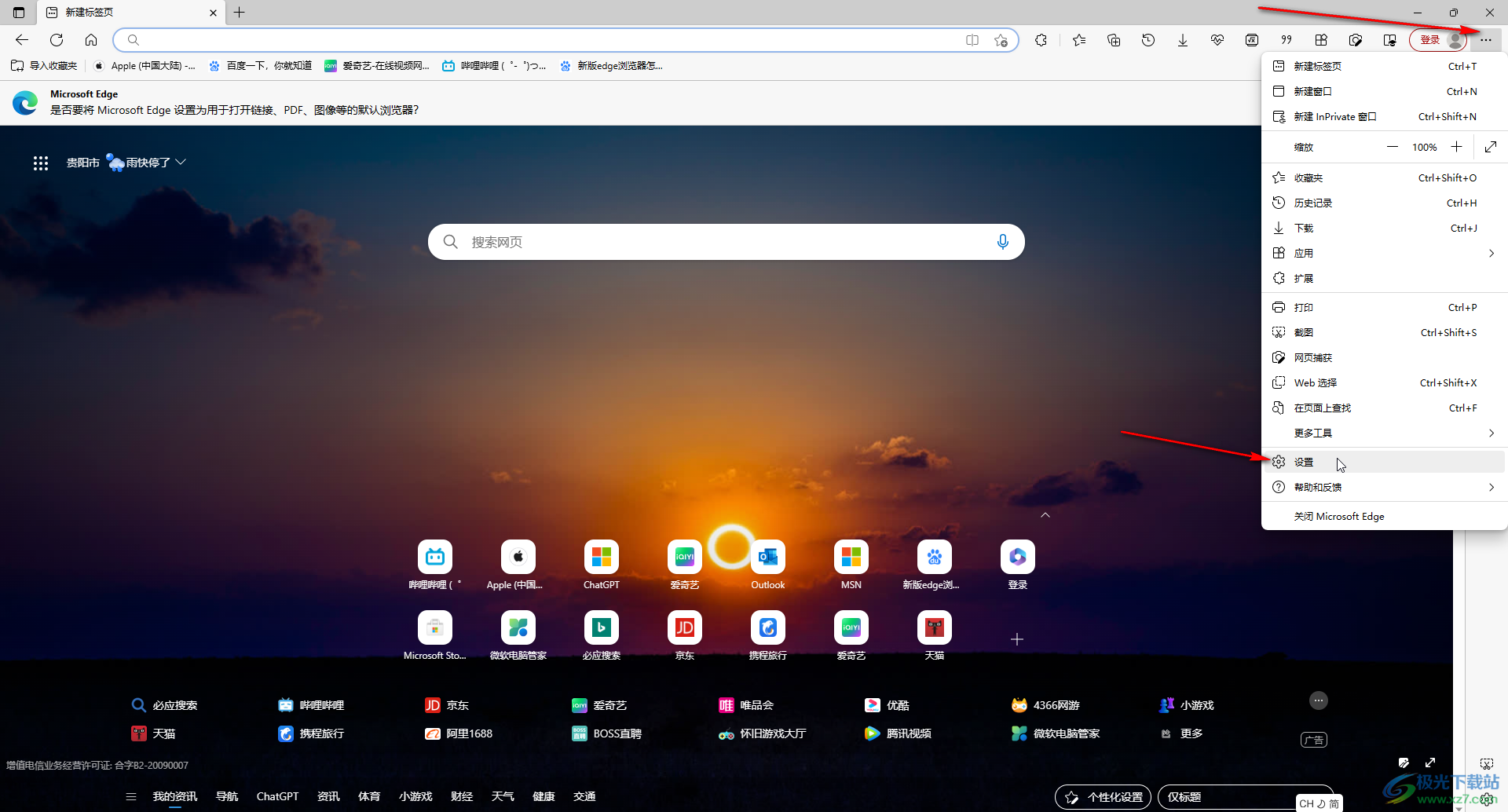
第三步:在界面左側點擊“隱私、搜索和服務”,往下滑動在,找到“地址欄和搜索”;
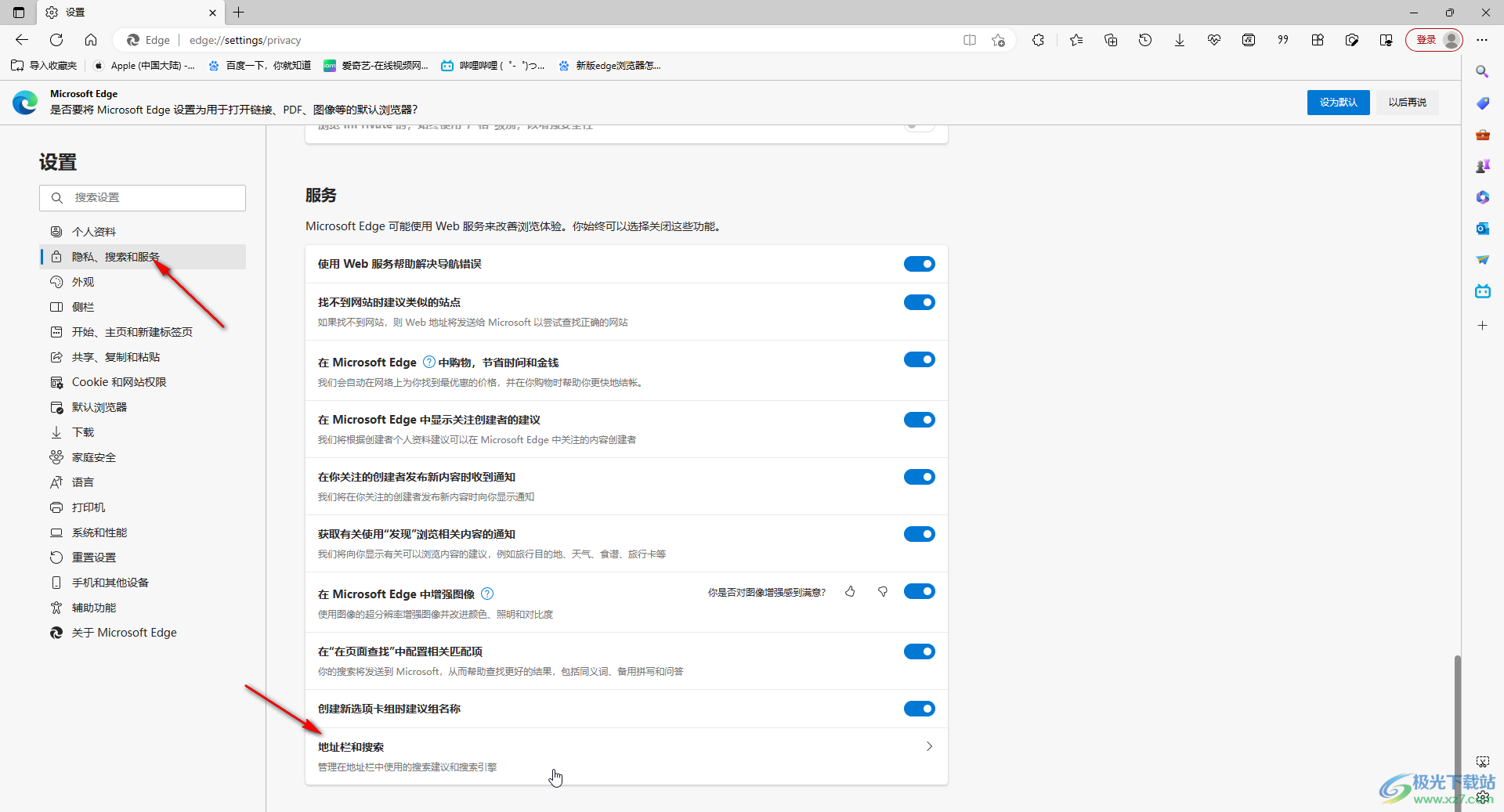
第四步:然后點擊“地址欄中使用的搜索引擎”處的下拉箭頭進行選擇,點擊“管理搜索引擎”;
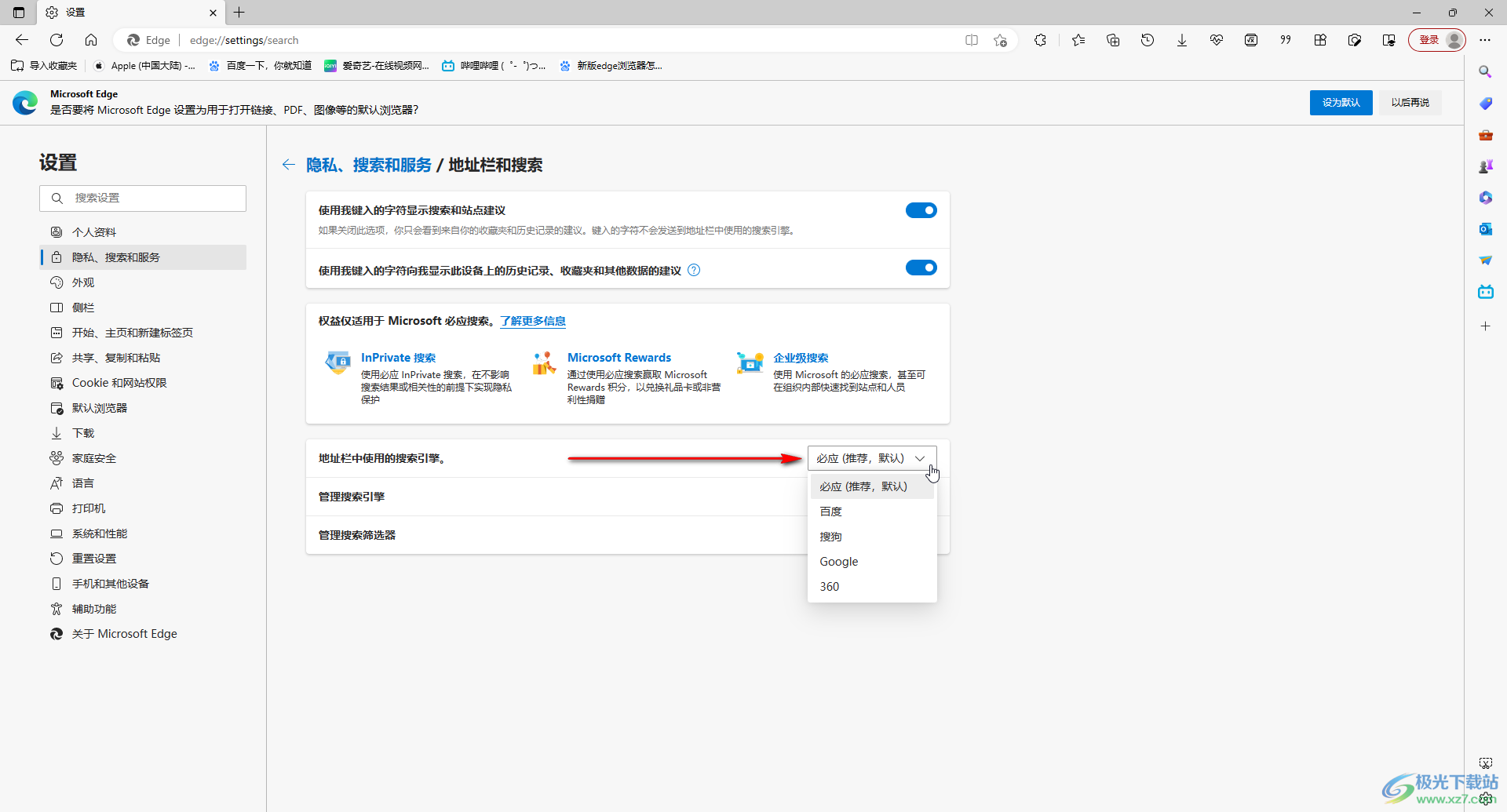
第五步:在打開的新窗口中可以點擊“添加”需要的搜索引擎,然后點擊右側的三個點圖標后點擊“設為默認值”就可以了。
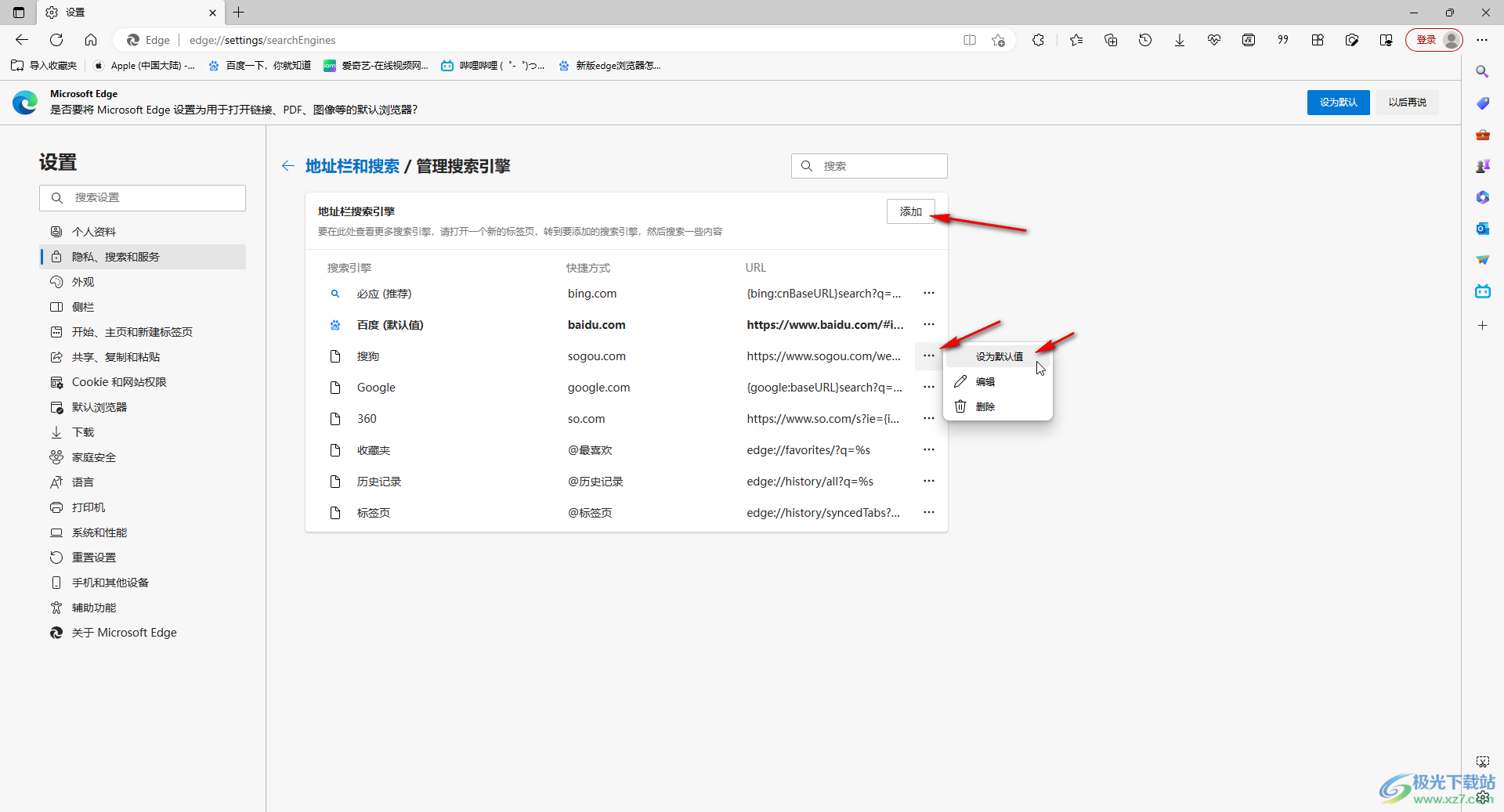
以上就是新版Microsoft edge瀏覽器中設置默認搜索引擎的方法教程的全部內容了。步驟非常簡單的,總結一下就是點擊進入設置窗口后,在“隱私、搜索和服務”欄往下滑動,找到并點擊“地址欄和搜索”,然后在新窗口中進行選擇和設置就可以了,小伙伴們可以打開自己的軟件動手操作起來。

大小:324 MB版本:v127.0.2651.86環境:WinAll
- 進入下載
相關推薦
相關下載
熱門閱覽
- 1百度網盤分享密碼暴力破解方法,怎么破解百度網盤加密鏈接
- 2keyshot6破解安裝步驟-keyshot6破解安裝教程
- 3apktool手機版使用教程-apktool使用方法
- 4mac版steam怎么設置中文 steam mac版設置中文教程
- 5抖音推薦怎么設置頁面?抖音推薦界面重新設置教程
- 6電腦怎么開啟VT 如何開啟VT的詳細教程!
- 7掌上英雄聯盟怎么注銷賬號?掌上英雄聯盟怎么退出登錄
- 8rar文件怎么打開?如何打開rar格式文件
- 9掌上wegame怎么查別人戰績?掌上wegame怎么看別人英雄聯盟戰績
- 10qq郵箱格式怎么寫?qq郵箱格式是什么樣的以及注冊英文郵箱的方法
- 11怎么安裝會聲會影x7?會聲會影x7安裝教程
- 12Word文檔中輕松實現兩行對齊?word文檔兩行文字怎么對齊?
網友評論